A Windows Media Player letiltása vagy eltávolítása a Windows 10 rendszerben
Letilthatja vagy eltávolíthatja a Windows Media Playert a Windows 10 rendszerben, ha más alkalmazást használ hang- és videofájlok lejátszására. Sok felhasználó már átváltott olyan fejlett nyílt forráskódú alkalmazásokra, mint a VLC és az SMPlayer, így nincs hasznuk a jó öreg WMP-nek. Még a Microsoft sem állítja be alapértelmezett zenealkalmazásként a Windows 10 rendszerben.
Hirdetés
Mint az MS Paint, amely sok „modern alternatívát” túlélt, Windows médialejátszó megmarad a Windows 10-ben, és valójában emberek milliói szeretik világszerte. Ha azonban úgy gondolja, hogy már nincs szüksége a jó öreg Windows Media Playerre, a Windows 10 lehetővé teszi a Windows Media Player letiltását vagy végleges törlését. Ez az útmutató bemutatja, hogyan távolíthatja el a Windows Media Playert a Windows 10 rendszerből.
Kezdjük a Windows Media Player letiltásával a Windows 10 rendszerben. Ez egy előnyös lehetőség, amely lehetővé teszi a WMP gyors visszaállítását, amikor újra szüksége van rá.
A Windows Media Player letiltása a Windows 10 rendszerben
- nyomja meg Győzelem + R a billentyűzeten, és írja be a következő parancsot a Futtatás párbeszédpanelen:
választható funkciók. Nyomd meg az Entert.
- A Windows megnyitja a Windows szolgáltatásai ablakot. Az opcionális funkciók listájában keresse meg a Médiafunkciók opciót, és bővítse ki.
- Távolítsa el a pipát a Windows médialejátszó jelölőnégyzetet.
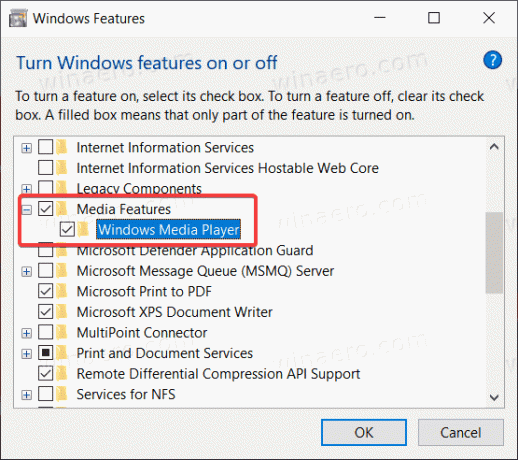
- A Windows figyelmezteti, hogy egyes választható szolgáltatások letiltása hatással lehet a Windows egyéb képességeire és programjaira. Kattintson Igen itt.
- Kattintson az OK gombra, és várja meg, amíg a Windows letiltja a Windows Media Playert.
Így kapcsolhatja ki a Windows Media Playert a Windows 10 rendszerben. Ha úgy dönt, hogy visszahozza, egyszerűen ismételje meg a fent leírt eljárást, és jelölje be a pipát a Windows médialejátszó választási lehetőség.
Most megtudhatja, hogyan törölheti a Windows Media Playert a Windows 10 rendszerben. Érdemes azonban megemlíteni, hogy a WMP törlése nem különbözik a letiltástól. Továbbra is gyorsan visszaállíthatja a törölt Windows Media Player alkalmazást fájlok letöltése vagy egyes webhelyek megnyitása nélkül.
Törölje a Windows Media Playert a Windows 10 rendszerben
- Nyissa meg a Start menüt vagy a Windows Keresést a gombbal Győzelem + S parancsikon.
- Belép Windows médialejátszó a keresőmezőben.
- A keresési eredmények között keressen Windows médialejátszó és kattintson rá Eltávolítás a jobb oldali ablaktáblában.

- A Windows most megnyitja a Windows Beállítások alkalmazást a következő helyen Opcionális funkciók oldalon. Keresse meg a listában a Windows Media Playert, és kattintson rá a kiválasztáshoz.
- Kattintson Eltávolítás. Ne feledje, hogy a Windows nem jelenít meg megerősítést, amikor rákattint a gombra Eltávolítás gomb. Fog törölje a Windows Media Playert azonnal.
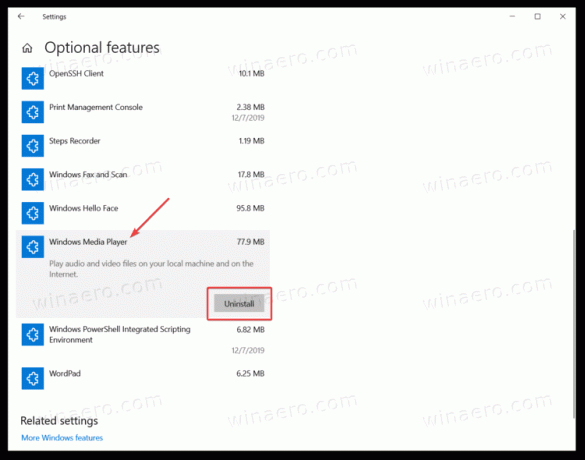
És így törölheti a Windows Media Playert a Windows 10 rendszerben.
Végül gyorsan visszaállíthatja az eltávolított médiaalkalmazást, ha meggondolja magát.
A törölt Windows Media Player visszaállítása
A törölt Windows Media Player visszaállításához tegye a következőket.
- Nyisd ki Windows beállítások használni a Győzelem + én parancsikont vagy bármilyen más módszert.
- Menj Alkalmazások > Alkalmazások és szolgáltatások.
- Kattints a Opcionális funkciók link.
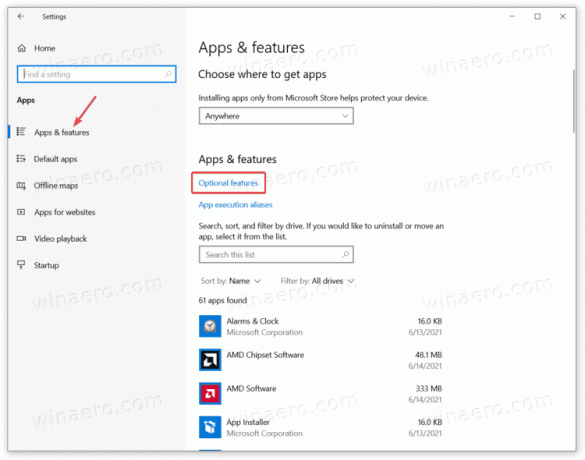
- Kattintson Adjon hozzá egy funkciót.
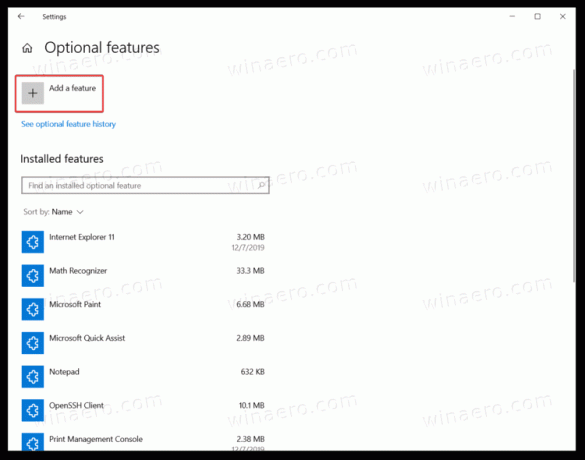
- A kereséshez használja a keresősávot Windows médialejátszó az elérhető funkciók listájában.
- Helyezzen be egy pipát mellette Windows médialejátszó és kattintson Telepítés. Várja meg, amíg a rendszer telepíti az alkalmazást.
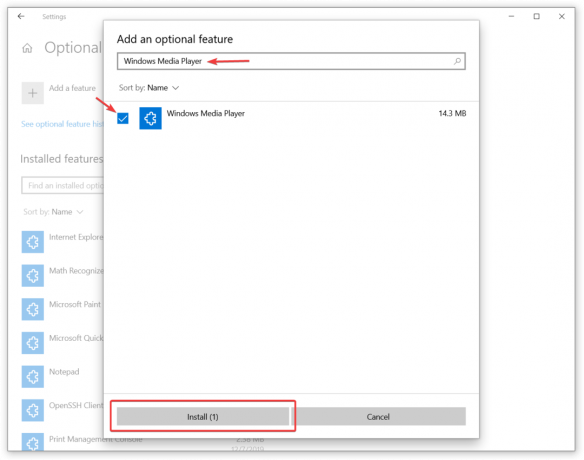
Most már használhatja a Start menüt vagy a Windows Keresést a Windows Media Player megkereséséhez és elindításához.


